利用cpolar远程登录公司OA系统
随着信息化办公的快速推进,很多企业已经用上了OA系统,并且我们的日常工作几乎都要依靠OA系统完成。虽然OA体统的广泛应用带来了不少工作上的便利,但从某种程度上形成了限制,毕竟大部分OA系统需要在公司局域网内运行。不过,我们可以通过cpolar建立的数据隧道与Windows系统自带的远程桌面软件,轻松实现远程登录公司OA系统的目的。现在就让我们来看看如何操作吧。
首先我们要打开办公电脑上的远程桌面开关,只要在开始菜单中打开设置页面,找到“远程桌面”选项,点选“开”即可。
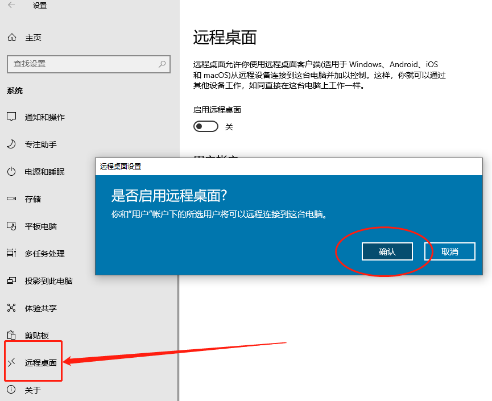
下一步,我们需要在办公室电脑上安装cpolar客户端(大部分公司的电脑都是用Windows系统,因此这里以Windows系统为例),我们可以在cpolar官网找到cpolar客户端的下载,在客户端下载完成后,解压缩下载的文件,双击.msi文件即可自动进行安装。
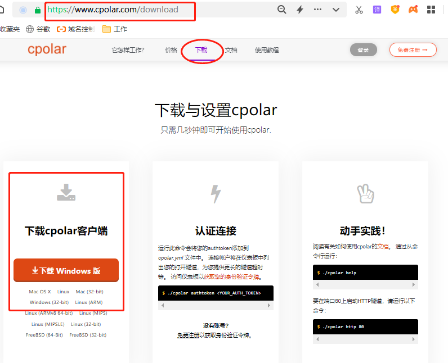
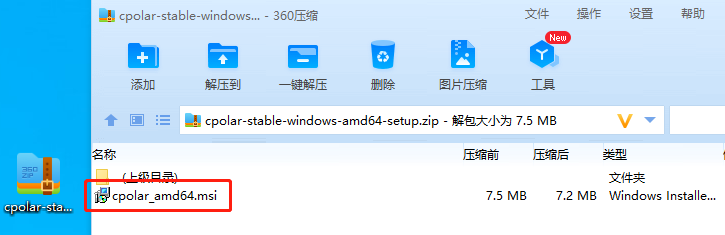
当cpolar在办公电脑上安装完毕后,我们就能在开始菜单中找到cpolar的快捷方式,点击后就能打开cpolar客户端。在输入cpolar的登录用户名和密码后(可在官网注册,以便为每个用户生成独立的数据隧道),就能进入cpolar客户端的主页面。
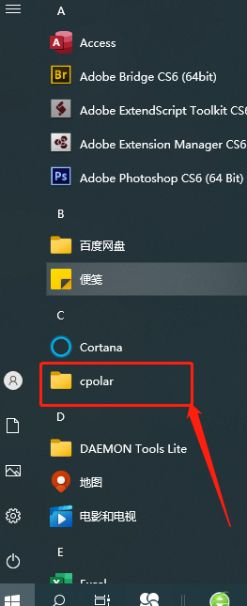
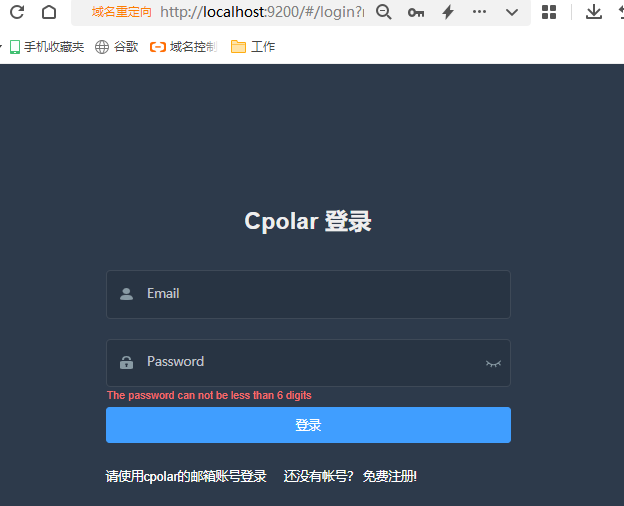
在cpolar主页面,我们点击左侧“隧道管理”项下的“创建隧道”,创建一条能够远程连接到办公电脑上OA系统的数据隧道。这条数据隧道的名称就将其命名为远程OA,协议选择为TCP协议,本地地址填写需要映射的内网端口即可,如本例中为远程桌面,则填写远程桌面的端口号3389,地区则填写为实际使用的地区,这里我们选择China VIP。完成这几个栏位的填写后,就可以点击下方的“创建”按钮,生成这条数据隧道。
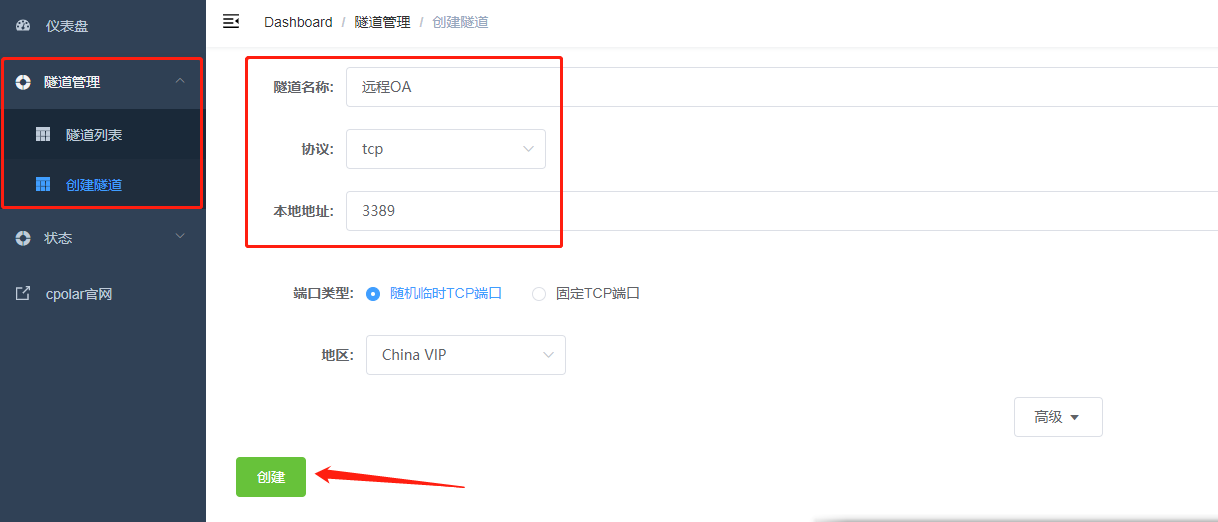
此时我们点击左侧“状态”项下的“在线隧道列表”,就能看到名为“远程OA”的数据隧道已经成功创建,并生成一个公网地址,这个地址就是我们远程登录办公电脑的地址。
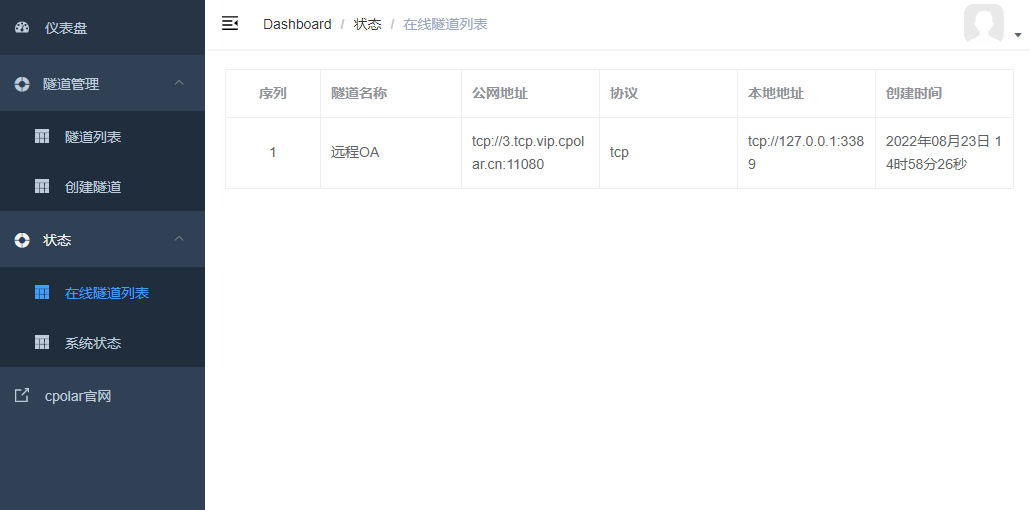
这时我们在其他电脑上打开Windows自带的远程桌面软件,并在远程连接界面的“计算机”栏位输入从cpolar客户端获得的公网地址,点击“连接”按钮,就能通过远程桌面的方式,在其他电脑上连接到本地办公电脑,并且还能和正常使用办公电脑一样,随意打开办公电脑的软件,登录OA系统办公。
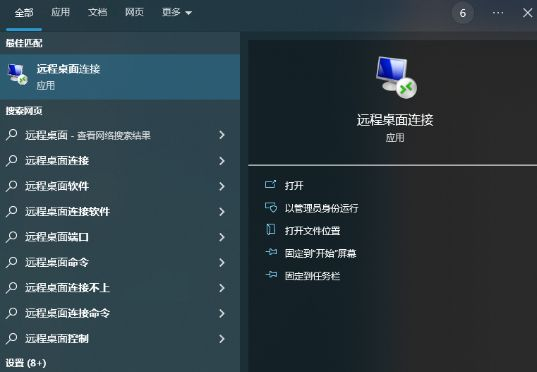
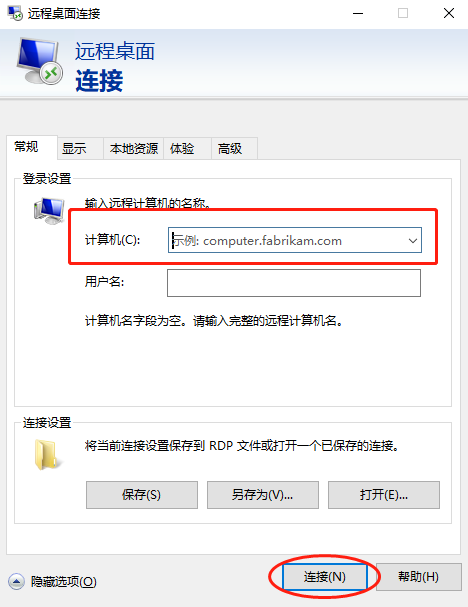
从以上介绍可以看出,使用cpolar创建的数据隧道与Windows自带的远程桌面软件,能够轻松实现远程登录OA系统的目的,不仅能远程处理紧急工作,还能在疫情防控时远程办公。当然,远程登录OA系统只是cpolar的最简单的应用之一,通过与其他软件结合,cpolar的内网穿透和数据隧道功能还能适用于大量场景,以较低成本实现更多更强大的功能。如果您对cpolar的使用有任何疑问,欢迎与我们联系,我们必将为您提供力所能及的协助。当然也欢迎加入cpolar的VIP官方群,共同探索cpolar的无限潜能。


